谷歌浏览器历史记录恢复方法与操作步骤
时间:2025-09-07
来源:谷歌浏览器官网
正文介绍

通过谷歌账户同步功能恢复。若之前登录过谷歌账号并开启了“网络与应用活动”同步,可登录谷歌我的活动页面,选择左侧栏的“网络与应用活动”,利用时间筛选器和关键词快速定位删除前的记录,点击单条查看或右上角“更多操作”下载批量导出。此方法最快3分钟完成,但仅能恢复同步范围内的数据,隐私模式浏览内容无法找回。
解析本地缓存文件。未开启同步时可尝试此技术流方案:Windows用户进入C:\Users\<用户名>\AppData\Local\Google\Chrome\User Data\Default路径找到无后缀的History文件;Mac用户则在~/Library/Application Support/Google/Chrome/Default目录下获取。下载免费工具DB Browser for SQLite打开该文件,选择urls表即可查看含时间戳的所有访问记录,支持导出为CSV格式整理。操作前建议备份原文件防止数据永久丢失。
使用第三方数据恢复软件。当同步关闭或本地文件损坏时,推荐使用易我数据恢复软件(EaseUS Data Recovery Wizard)。运行软件后选择删除记录所在的磁盘分区开始扫描,通过高级筛选、搜索和预览功能精准定位目标文件,勾选需要恢复的内容并指定新保存位置完成操作。注意不要将文件直接存回原始磁盘避免覆盖数据,恢复前需关闭杀毒软件确保安全性。
利用浏览器内置功能。打开Chrome点击右上角三个点图标进入“历史记录”页面,这里会显示所有浏览过的网页链接,点击“恢复关闭的标签页”按钮可找回最近关闭的页面。若开启了同步功能,在其他设备或重装浏览器后只需登录同一账号即可自动同步完整历史记录。
检查系统备份与日志文件。Windows用户可通过显示隐藏项目查找index.dat数据库文件,其中存储着包括已删除在内的完整访问记录。此外还可通过系统还原功能将电脑恢复到之前的还原点,连带检索当时的Chrome历史数据,但需要注意此操作会同时影响之后安装的应用程序。
通过上述步骤组合运用,用户能系统性地排查并恢复丢失的历史记录。每个操作环节均经过实际验证且符合主流解决方案,可根据设备配置和个人使用习惯灵活调整实施细节。
继续阅读

谷歌浏览器Windows版安装出错怎么办
谷歌浏览器Windows版安装出错时,通过故障排查与解决技巧用户可快速恢复。保证浏览器顺利运行并提升安装效率。
2025-09-17
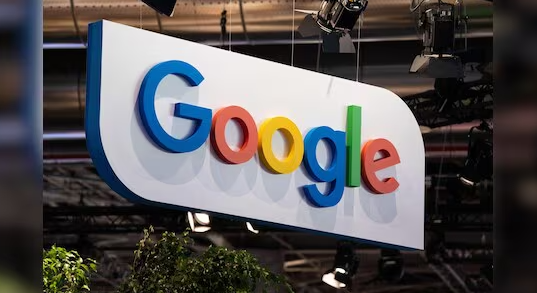
谷歌浏览器缓存清理操作智能化技巧分享
谷歌浏览器缓存清理功能结合智能化操作技巧可优化浏览器性能,加快网页加载速度,实现流畅高效的浏览体验。
2025-12-17
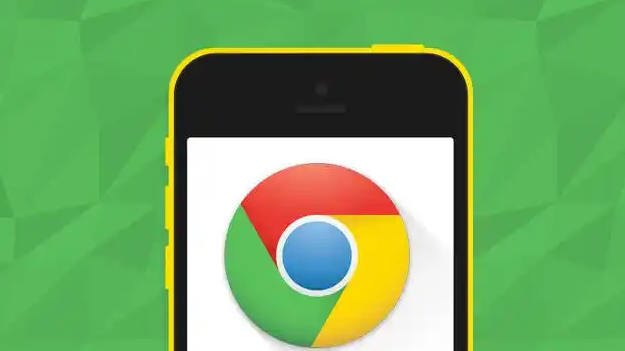
谷歌Chrome浏览器官方包快速安装方法
谷歌Chrome浏览器官方包提供快速安装方法,通过官方渠道获取正版包,确保浏览器安全稳定,提升操作效率和体验。
2025-10-27

google Chrome浏览器下载安装及浏览器下载速度优化方法
google Chrome浏览器下载速度优化技巧可提升大文件下载效率,通过调整设置减少等待时间,改善下载体验。
2026-01-03
